iOS 17 загружен разнообразный набор функций и хаков которые улучшат использование вашего iPhone. В этом руководстве мы углубимся в первоклассные трюки iOS 17 чтобы убедиться, что вы получаете максимальную отдачу от вашего устройства.
Будь то оптимизация обмена контактами или повышение доступности и управления паролями, iOS 17 отвечает всем требованиям широкий спектр потребностей пользователей.
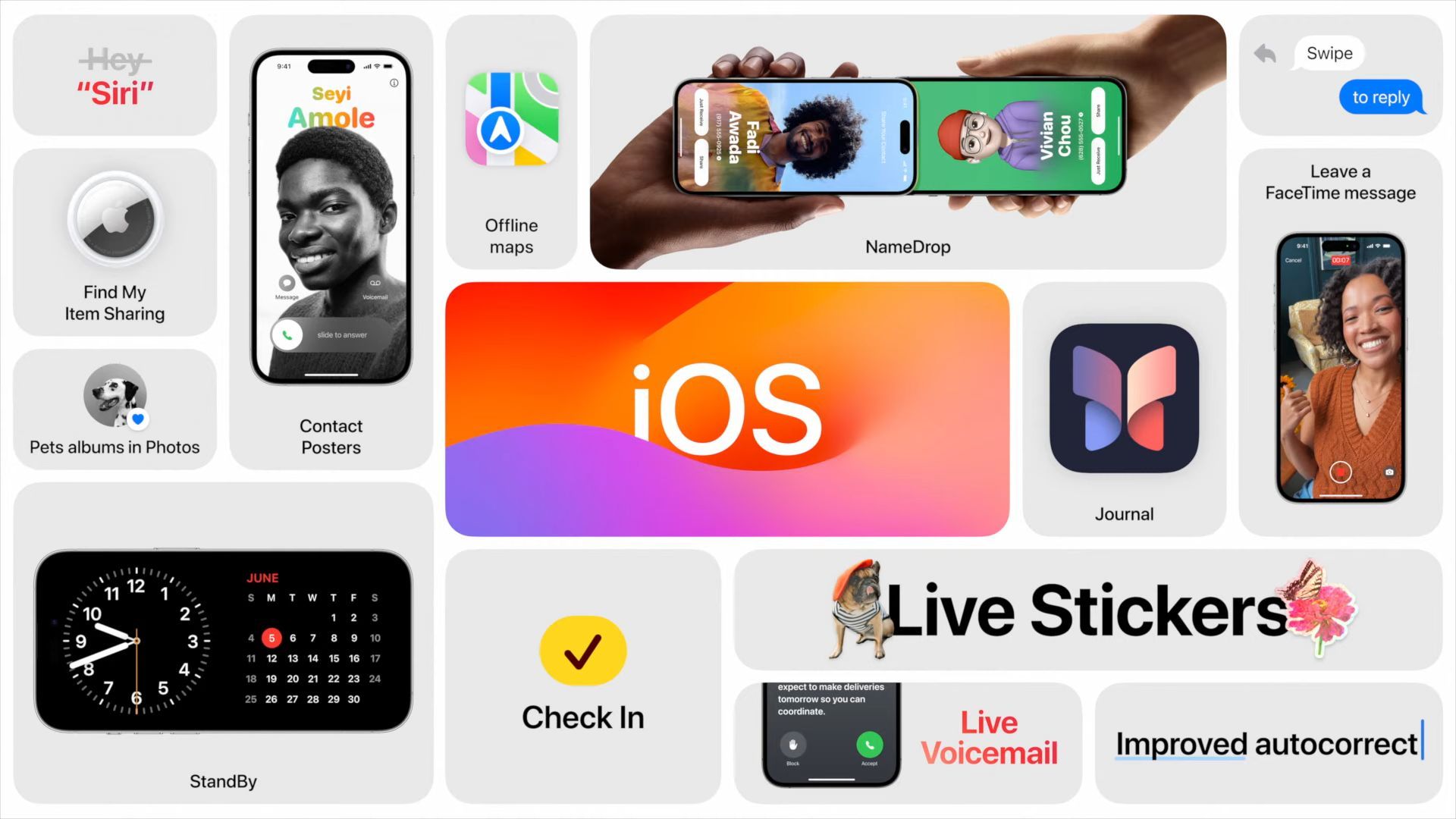
Какие лучшие трюки с iOS 17 вы можете легко использовать?
iOS 17 представляет коллекцию трюков, каждый из которых предназначен для улучшения вашей повседневной работы с iPhone. Давайте подробнее рассмотрим каждый из них, чтобы максимально улучшить свои навыки работы с iOS 17.
ИмяDrop
Представляем NameDrop, новый метод быстрого обмена контактными данными через AirDrop. Просто поднесите свой iPhone к iPhone или Apple Watch получателя и дождитесь появления уведомления на его экране. Как только они нажмут на него, ваша контактная информация легко перенесется.
NameDrop особенно удобен в социальных сетях, таких как сетевые мероприятия. Кроме того, он идеально подходит для тех, кто, возможно, не знаком с AirDrop, предлагая удобную альтернативу для обмена вашей контактной информацией.
Включение NameDrop в iOS 17:
- Перейдите в «Настройки» > «Основные» > AirDrop.
- Выберите «Только контакты» или «Все».
Делимся контактами через NameDrop:
- Поднесите свой iPhone к устройству получателя.
- Нажмите на уведомление NameDrop.
- Выберите «Поделиться контактом».
Для тех, кто хочет создать контактный плакат:
- Откройте контакты.
- Выберите нужный контакт.
- Нажмите кнопку «Поделиться» и выберите «Создать плакат контакта».
Расстояние до экрана
Функция «Расстояние экрана» iPhone создана для снижения нагрузки на глаза и снижения риска близорукости, особенно у детей. Кроме того, это помогает улучшить осанку и облегчить дискомфорт в шее и плечах.
Эта функция точно настроена для облегчения усталости глаз и устранения проблем с близорукостью, особенно у детей, а также для улучшения осанки и облегчения дискомфорта в шее и плечах.
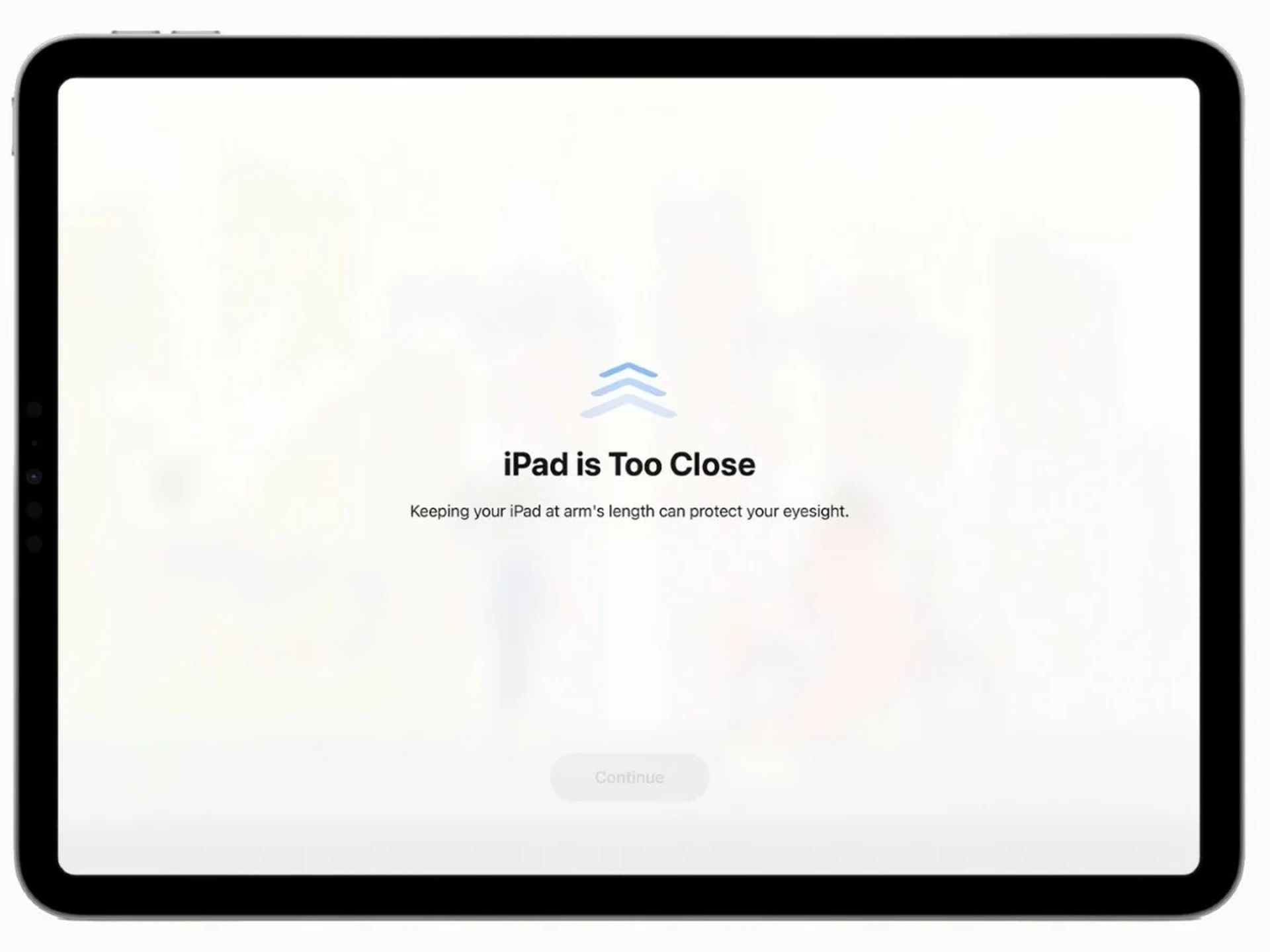
Активация расстояния экрана в iOS 17:
- Откройте «Настройки» > «Время экрана» > «Расстояние экрана».
- Дважды нажмите «Продолжить», чтобы включить.
Контактный виджет
С помощью виджета контактов iOS 17 вы можете легко закрепить свои контакты на главном экране для быстрых звонков, текстовых сообщений или вызовов FaceTime.
Этот виджет предлагает удобный способ держать предпочитаемые контакты под рукой. Кроме того, он обеспечивает быстрый просмотр уведомлений ваших контактов и предстоящих событий календаря.
Добавление виджета контактов в iOS 17:
- Нажмите и удерживайте пустую область главного экрана.
- Нажмите кнопку + в верхнем левом углу.
- Найдите «Контакты» и выберите его.
- Выберите размер и расположение виджета.
- Нажмите «Добавить виджет».
Поддерживать
StandBy представляет новый полноэкранный интерфейс, который отображает легко усваиваемую информацию, когда ваш iPhone лежит на боку во время зарядки. Сюда входят такие детали, как время, дата, состояние батареи, уведомления и предстоящие события календаря.
Эта функция создана для более информативного и захватывающего взаимодействия с вашим iPhone во время процесса зарядки. Это отличный инструмент, позволяющий всегда быть в курсе уведомлений и событий календаря без необходимости разблокировать устройство.

Активация режима ожидания в iOS 17:
- Откройте «Настройки» > «Аккумулятор».
- Прокрутите вниз и включите режим ожидания.
Аудио транскрипции
Аудио транскрипции позволяют вам читать аудиосообщения в приложении «Сообщения». Это оказывается неоценимым в ситуациях, когда слушать невозможно или если вы просто предпочитаете читать.
Они служат важнейшим инструментом для поддержания участия в разговоре, особенно когда аудио недоступно. Кроме того, они значительно расширяют доступность приложения «Сообщения» для людей с нарушениями слуха.
Включение аудиотранскрипции в iOS 17:
- Перейдите в «Настройки» > «Сообщения».
- Включите аудиосообщения.
- Включите Транскрипция аудио.
Регистрироваться
Регистрироваться — это недавнее дополнение к приложению «Сообщения», позволяющее вам быстро сообщить другу или члену семьи, как только вы благополучно доберетесь до пункта назначения.
Эта функция послужит ценной уверенностью для ваших близких, особенно во время путешествий или ночных прогулок. Кроме того, это удобный инструмент для уведомления их, если вы отстаете от графика встречи.
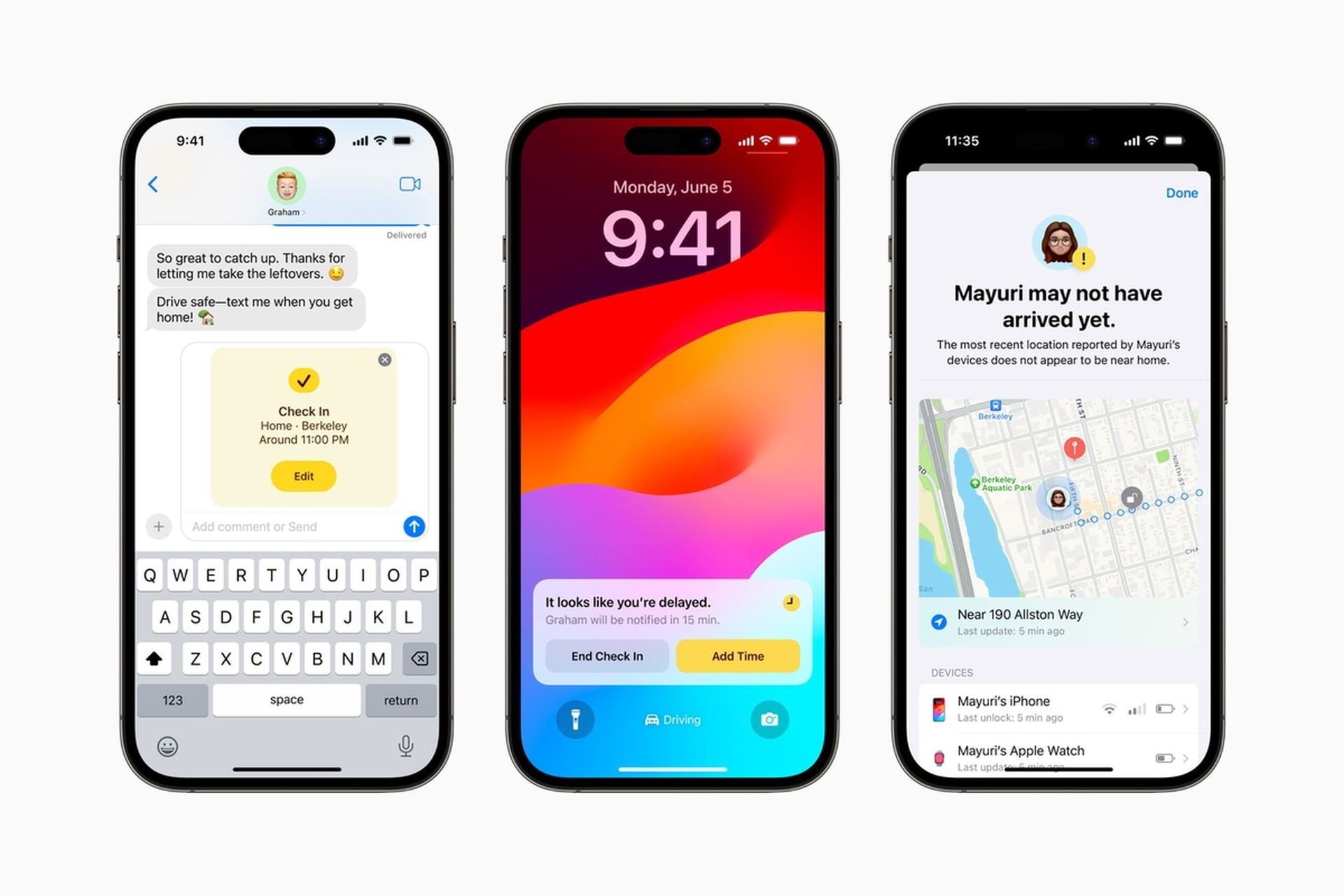
Активация регистрации в iOS 17:
- Откройте беседу «Сообщения» с человеком, с которым вы хотите зарегистрироваться.
- Нажмите кнопку «Отправить».
- Нажмите кнопку «Зарегистрироваться».
Персональный голос
Следующей в нашем списке лучших функций iOS 17 является Personal Voice.
Это инновационное дополнение к Siri позволяет настроить голос Siri так, чтобы он отражал ваш собственный. После того как вы установили личный голос, у вас есть возможность установить его в качестве голоса Siri по умолчанию или использовать его для определенных задач, таких как чтение сообщений или указание маршрутов.
Personal Voice придаёт индивидуальность вашему взаимодействию с Siri, делая его более интересным и персонализированным. Более того, это повышает доступность для людей с разными акцентами или моделями речи.
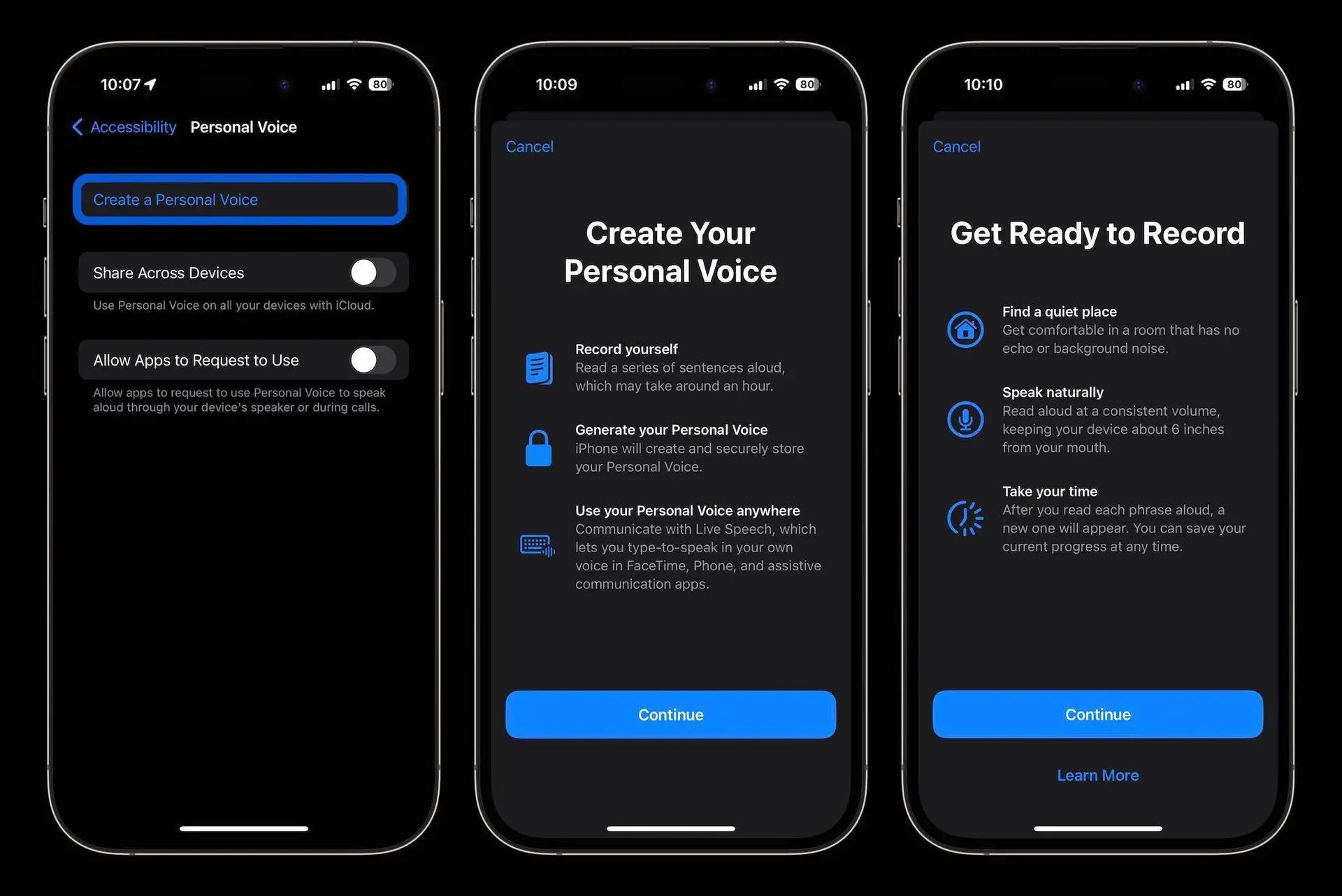
Настройка Personal Voice в iOS 17:
- Откройте «Настройки» и выберите «Доступность» > «Персональный голос».
- Нажмите «Создать личный голос» и запишите свой голос примерно на 15 минут.
Живые стикеры из фотографий
Живые наклейки Придайте живость вашим разговорам с помощью анимированных стикеров, отражающих вашу индивидуальность. Они предлагают динамичный способ самовыражения, будь то юмористический GIF-файл или персонализированная наклейка, отражающая ваше настроение.
Помимо способности привносить юмор и изюминку в ваши разговоры, живые стикеры поднимают общение на более интерактивный и приятный уровень. Это позиционирует живые стикеры как одну из выдающихся особенностей лучших трюков iOS 17.
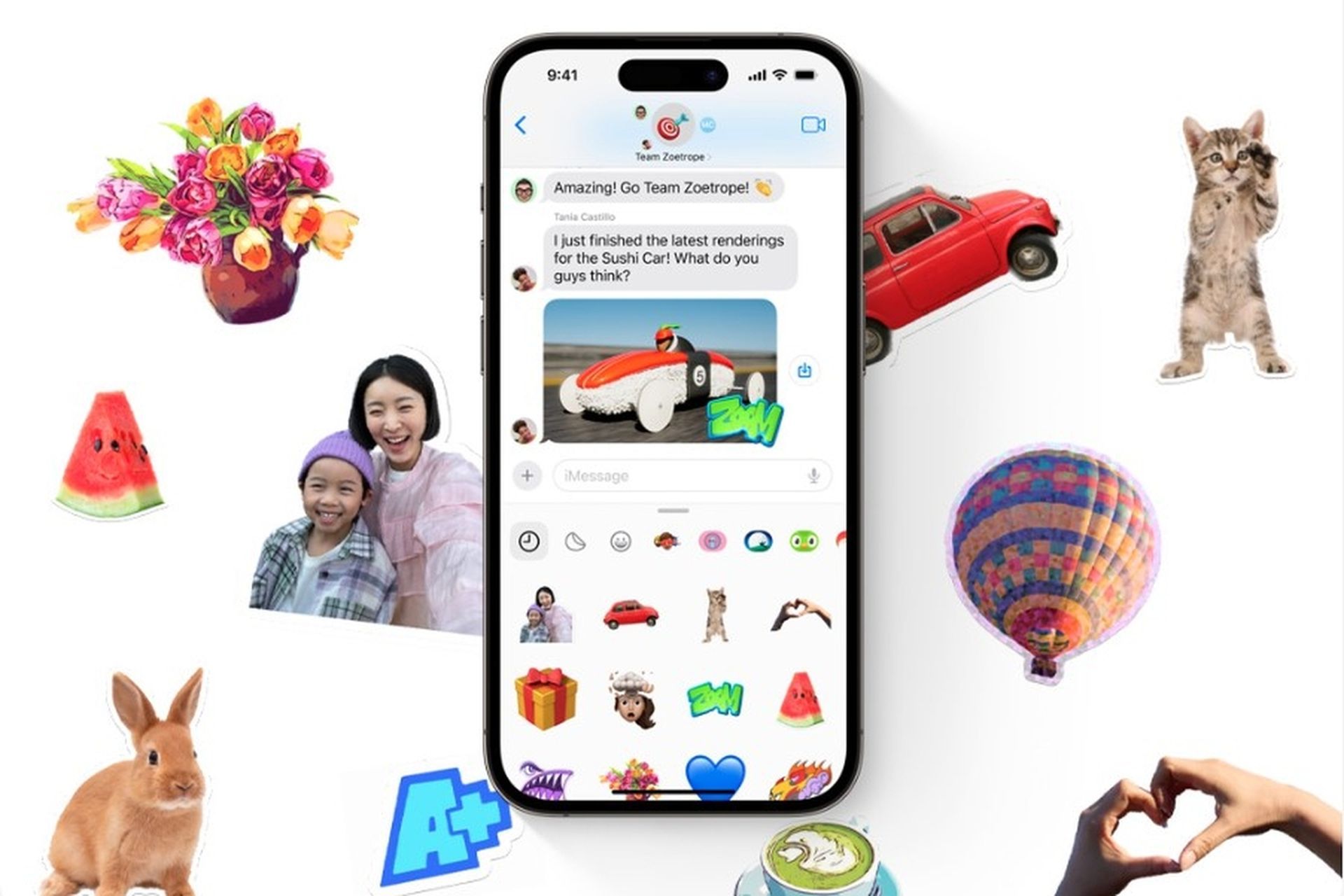
Создание живых стикеров из фотографий в iOS 17:
- Откройте «Сообщения» и выберите разговор.
- Нажмите значок «+», затем выберите «Стикеры» в меню.
- Выберите фотографию или изображение для использования в качестве наклейки или сделайте новое с помощью камеры.
- Нажмите «Добавить стикер» в правом нижнем углу.
Автоматическая очистка кодов подтверждения
Разобравшись с лучшими трюками iOS 17, вы сможете воспользоваться функцией автоматической очистки кодов подтверждения в папке «Входящие» в Сообщениях. Это оказывается удобным, поскольку коды подтверждения обычно имеют короткий срок действия и потенциально могут засорить ваш почтовый ящик.
Автоматическая очистка кодов подтверждения в iOS 17:
- Откройте «Настройки» > «Сообщения».
- Включите фильтры сообщений.
- Нажмите «Автоматически».
- Включите коды подтверждения.
Семейные пароли
Family Passwords упрощает процесс обмена паролями с членами вашей семьи, гарантируя, что каждый имеет доступ к необходимым учетным записям.
Более того, активация «Семейных паролей» дает вам право контролировать и регулировать, какие члены семьи могут получить доступ к определенным паролям. Эта функция обеспечивает уровень контроля и безопасности для общих учетных записей внутри семьи.
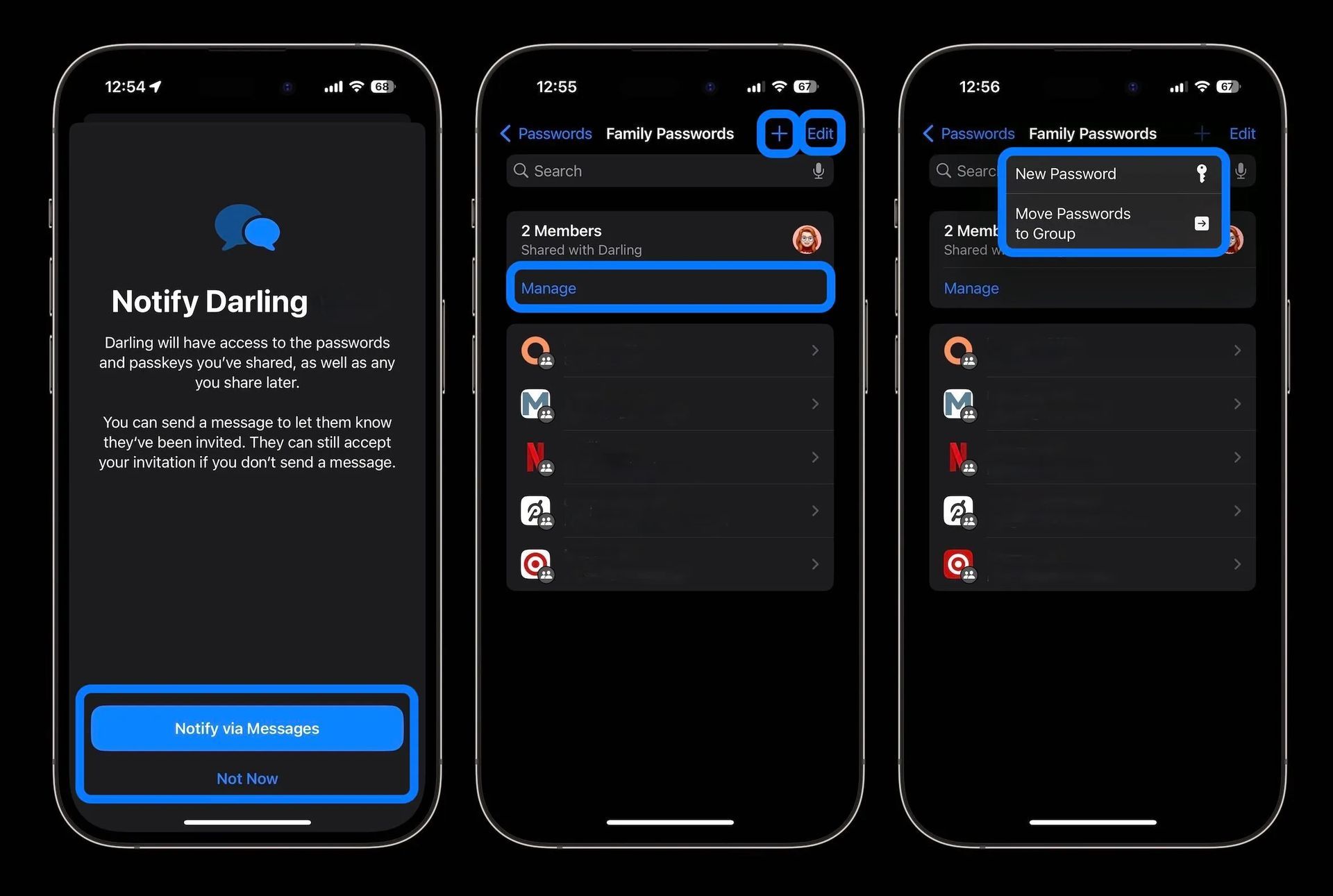
Включение семейных паролей в iOS 17:
- Откройте «Настройки» и перейдите к «Пароли».
- Нажмите кнопку «Включить», чтобы включить семейные пароли.
iOS 17 революционизирует возможности iPhone благодаря целому ряду функций. удобные функции. От беспрепятственного обмена контактами до инновационных специальных возможностей: знание лучших приемов iOS 17 отвечает самым разнообразным потребностям. Виджет контактов и режим ожидания предлагают удобные функции, а аудиотранскрипция и регистрация отдают приоритет общению и безопасности. Персональный голос и живые стикеры добавляют индивидуальности, а семейные пароли повышают безопасность. Благодаря этим хитростям iOS 17 Apple обеспечивает действительно индивидуальный и улучшенный пользовательский интерфейс.
Предоставленное изображение предоставлено: София Старк на Unsplash
Source: Каковы лучшие трюки iOS 17 и как их использовать?

